AI Zusammenfassung
Möchten Sie Vorlagen verwenden, um den Prozess der Formularerstellung zu beschleunigen? WPForms enthält eine Vielzahl von vorgefertigten Vorlagen, die Sie anpassen können.
Dieses Tutorial wird Ihnen zeigen, wie Sie Formularvorlagen in WPForms verwenden können.
- Anzeigen von Formularvorlagen
- Vorschau von Formularvorlagen
- Auswählen einer Formularvorlage
- Speichern Ihrer bevorzugten Formularvorlagen
- Häufig gestellte Fragen
Bevor Sie beginnen, müssen Sie zunächst sicherstellen, dass WPForms auf Ihrer Website installiert und aktiviert ist.
Anzeigen von Formularvorlagen
WPForms macht es schnell und einfach zu durchsuchen Form Vorlagen direkt aus dem WordPress Admin-Dashboard. Um die Vorlagen anzuzeigen, melden Sie sich in Ihrem WordPress-Administrationsbereich an und gehen Sie zu WPForms " Formularvorlagen.
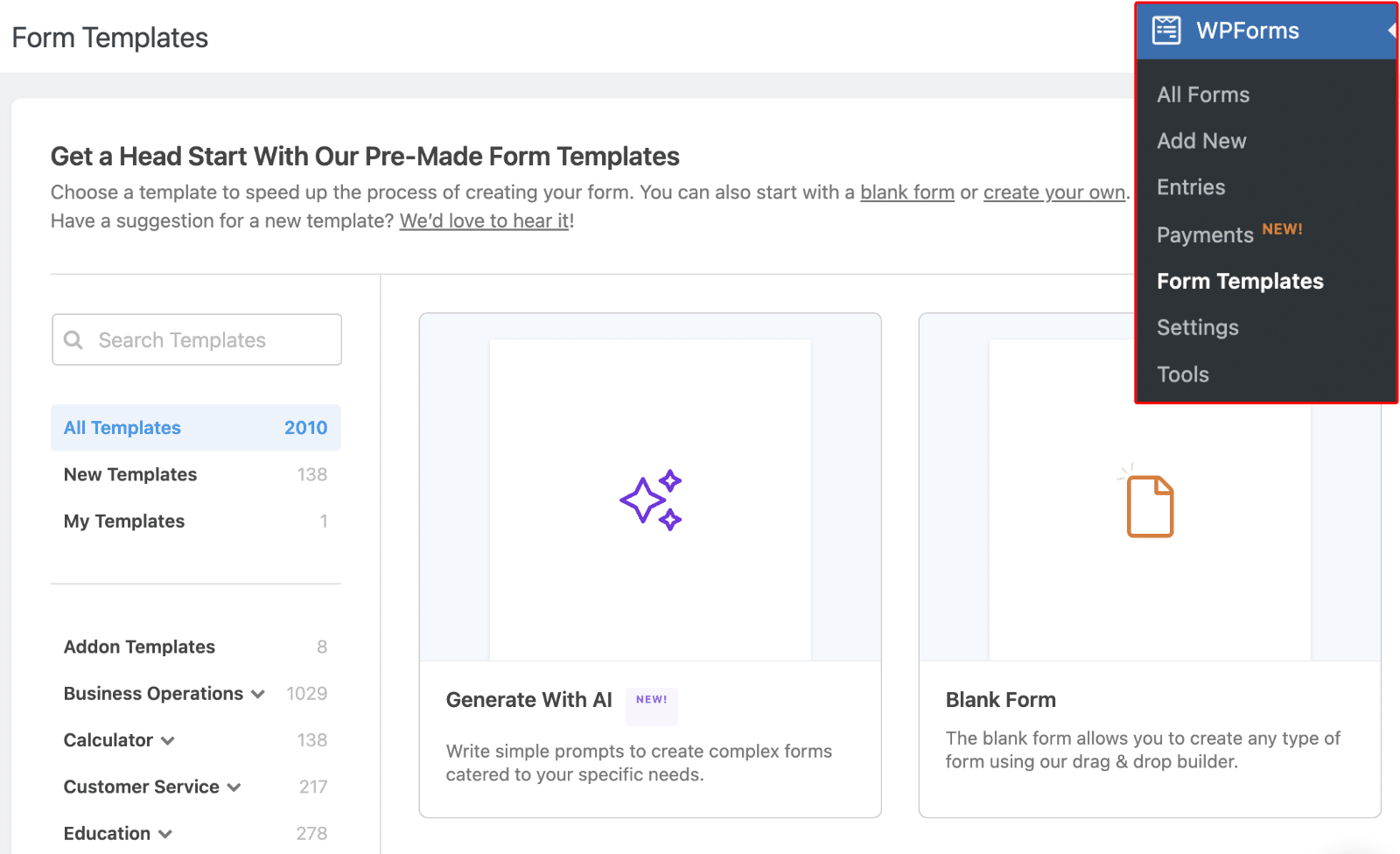
Dies bringt Sie zu den Formularvorlagen Bildschirm, wo Sie eine Bibliothek aller Vorlagen in WPForms zur Verfügung sehen werden.
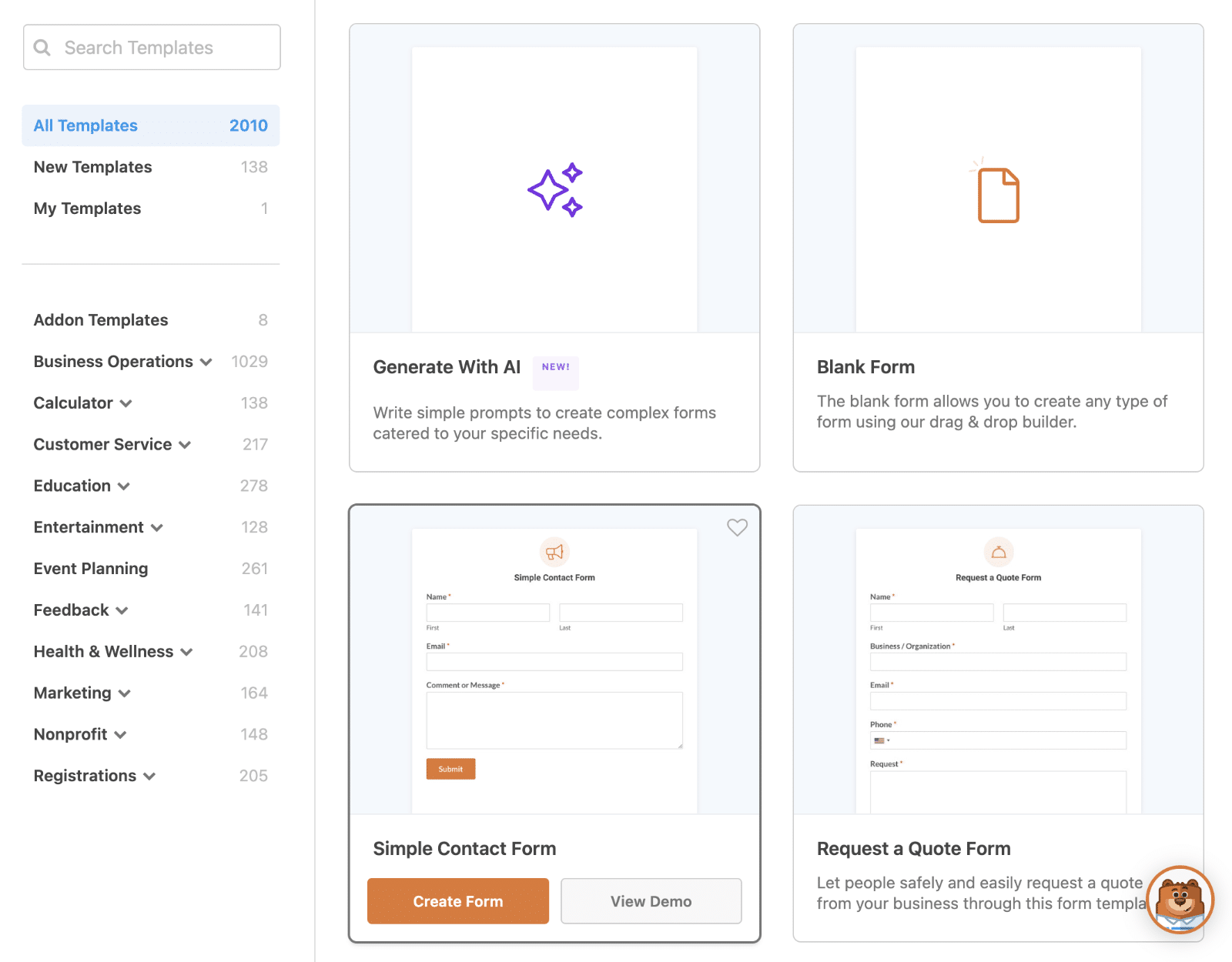
Standardmäßig werden hier alle verfügbaren Vorlagen angezeigt. Um die neuesten Vorlagen anzuzeigen, klicken Sie auf die Option Neue Vorlagen.
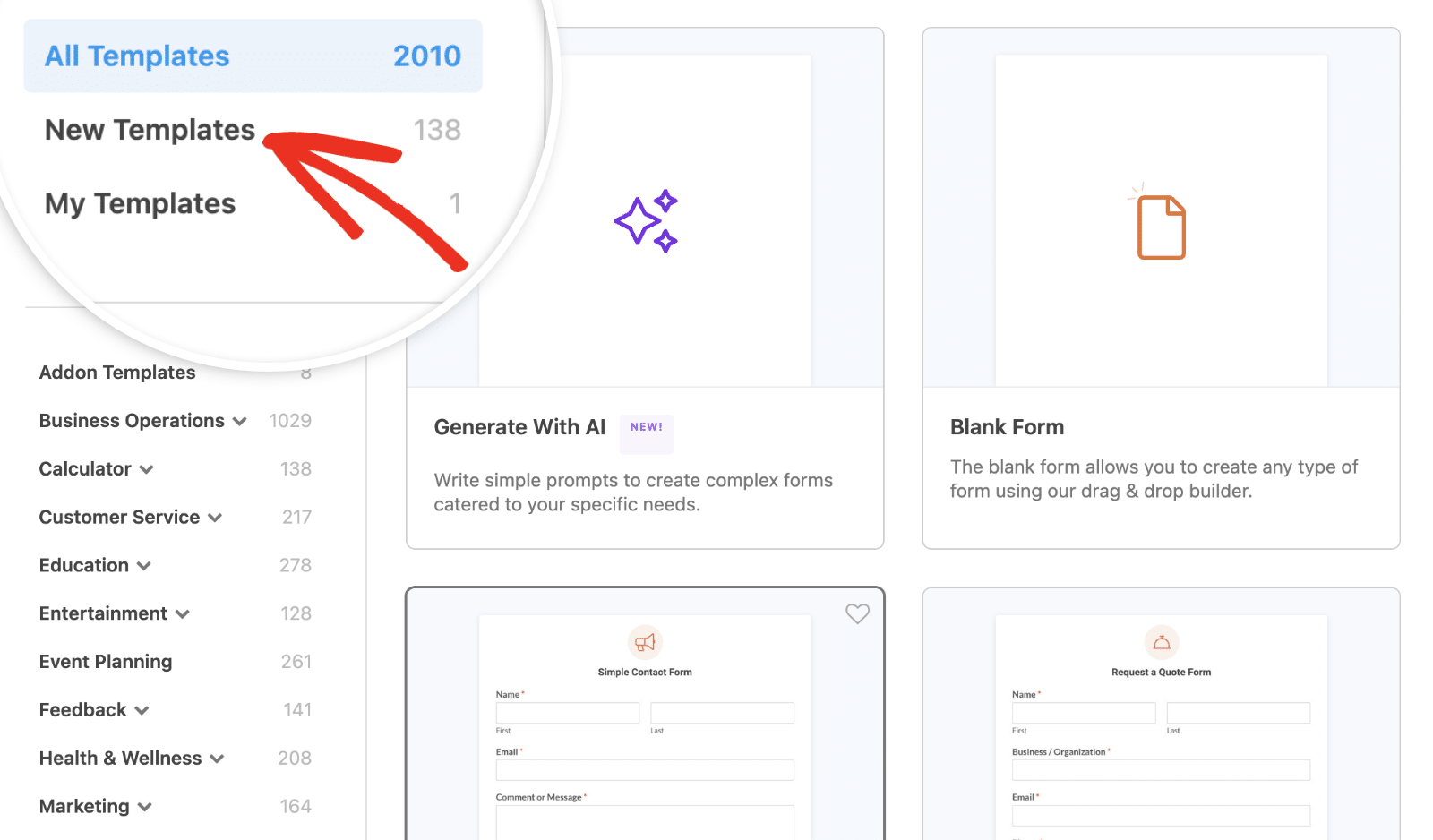
Um nach bestimmten Formulartypen zu suchen, verwenden Sie die Suchleiste auf der linken Seite. Geben Sie Schlüsselwörter oder WPForms-Feldnamen ein, um schnell Vorlagen zu finden, die Ihren Anforderungen entsprechen. Die Suche nach "File Upload" oder "Multiple Items" filtert zum Beispiel Vorlagen mit diesen Feldern.
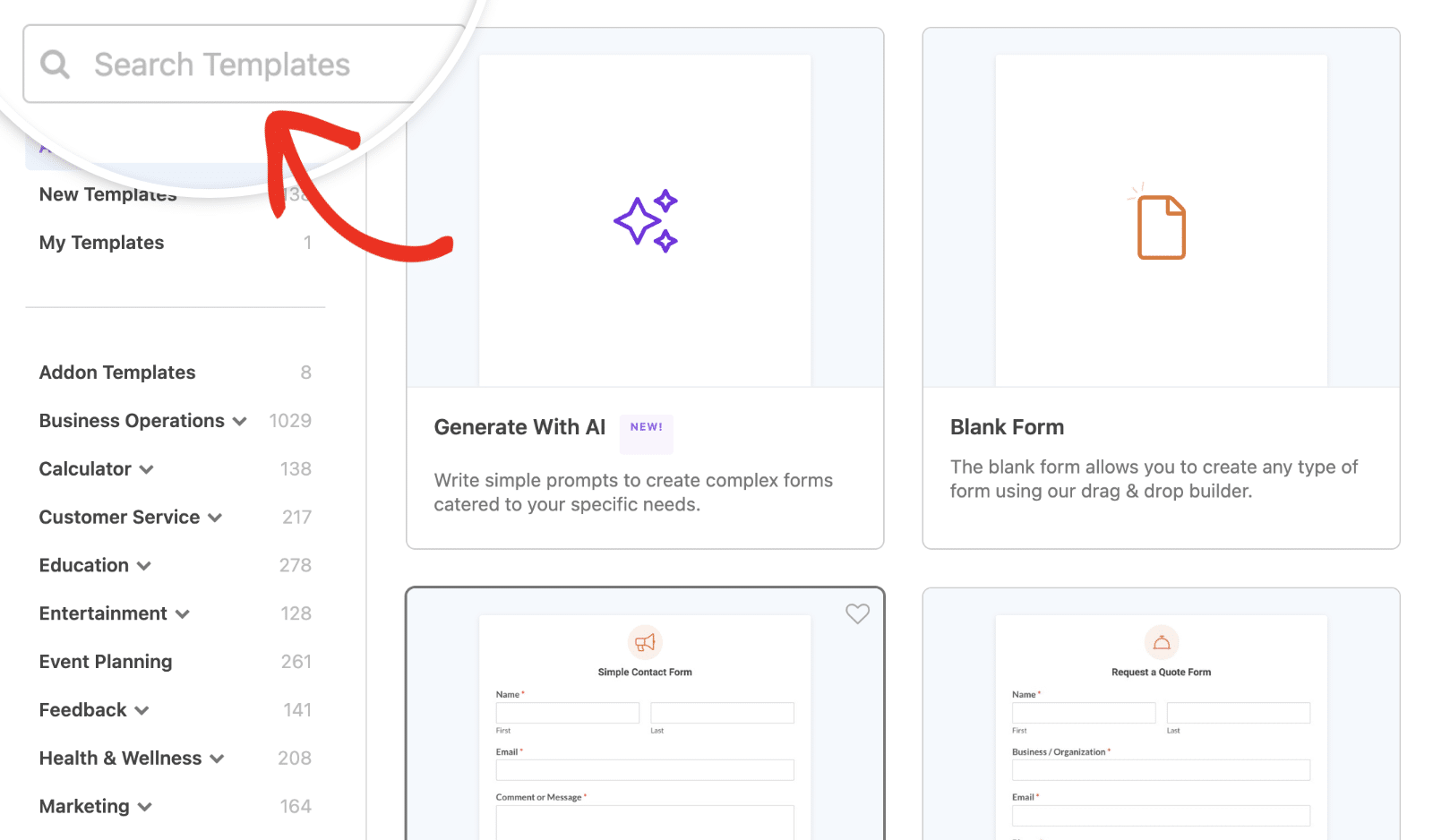
Wenn Sie die Vorlagen nach Kategorien durchsuchen möchten, klicken Sie auf die im Menü auf der linken Seite aufgeführten Kategorien.
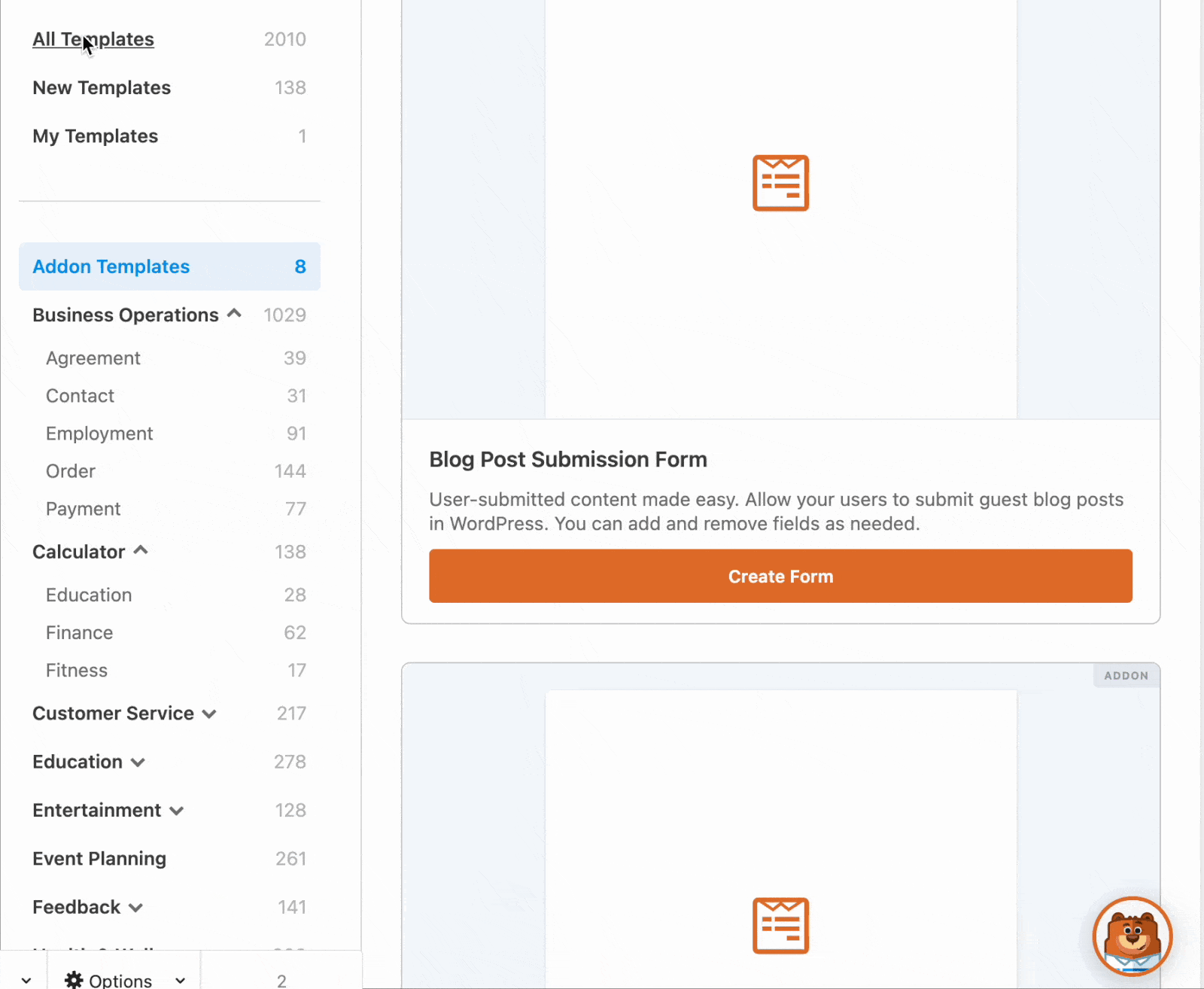
Vorschau von Formularvorlagen
Um eine Vorschau einer Formularvorlage zu sehen, klicken Sie auf die Schaltfläche Demo anzeigen.
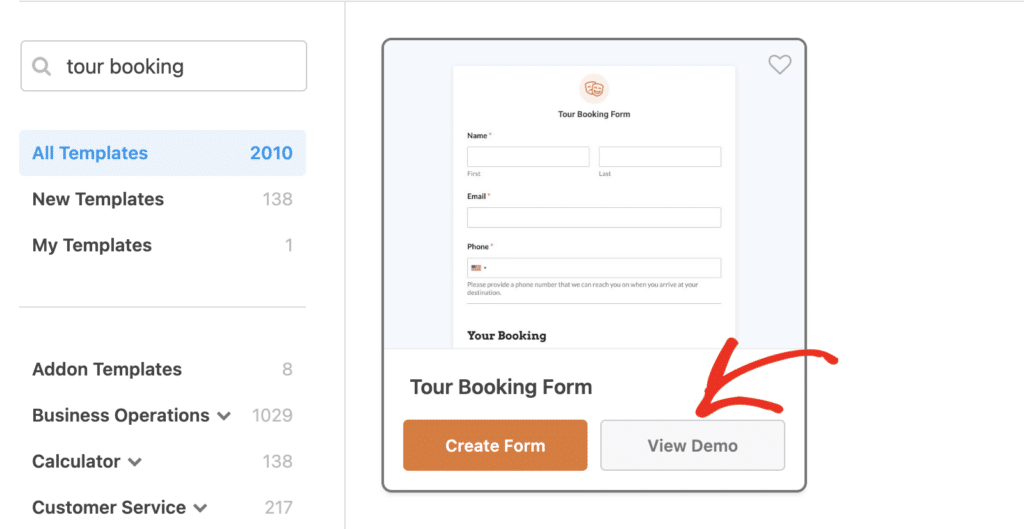
Dies führt Sie zu unserer Galerie für Formularvorlagen, wo Sie ein interaktives Beispiel für die Formularvorlage und eine Beschreibung aller darin enthaltenen Elemente sehen.
Auswählen einer Formularvorlage
Wenn Sie eine Formularvorlage gefunden haben, die Sie verwenden möchten, klicken Sie in der Formularvorlagenbibliothek auf die Schaltfläche Formular erstellen.
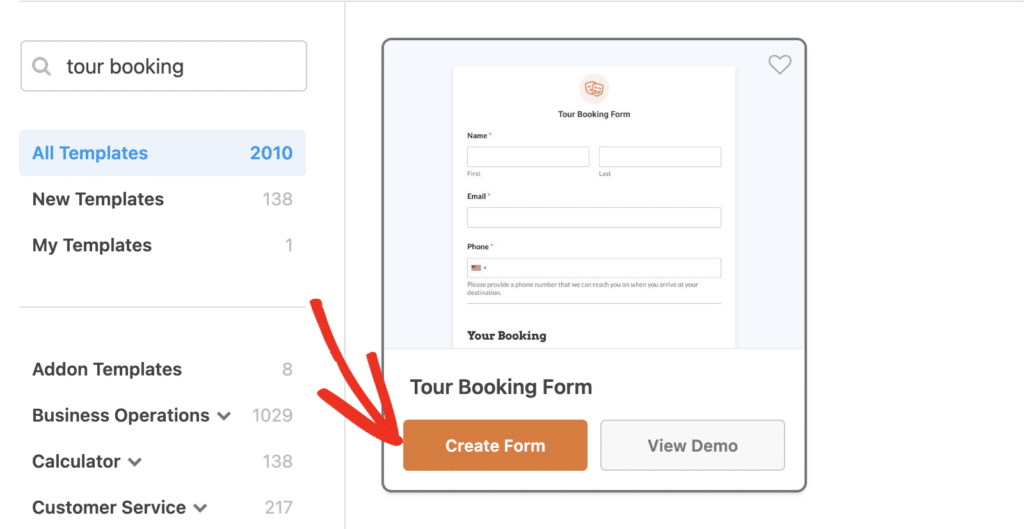
Wenn Sie auf die Schaltfläche Formular erstellen klicken, gelangen Sie direkt zum Formularersteller, wo Sie Ihr Formular weiter anpassen können.
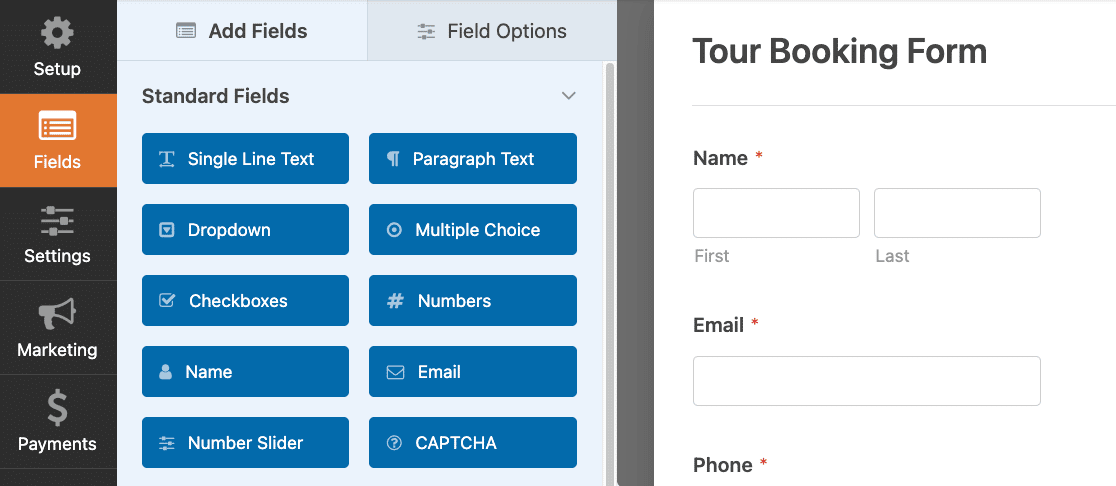
Speichern Ihrer bevorzugten Formularvorlagen
Mit einem einfachen Klick können Sie eine beliebige Vorlage als Favorit speichern. So können Sie schnell auf Ihre Lieblingsvorlagen zugreifen, ohne die Vorlagenbibliothek durchsuchen zu müssen.
Um eine bestimmte Vorlage als einen Ihrer Favoriten zu speichern, klicken Sie auf das Herzsymbol.

Sobald Sie ein Formular als Favorit gespeichert haben, wird der Liste im Menü links eine neue Kategorie "Favoriten" hinzugefügt. Klicken Sie auf Favoritenvorlagen, um schnell auf die von Ihnen als Favoriten markierten Vorlagen zuzugreifen.
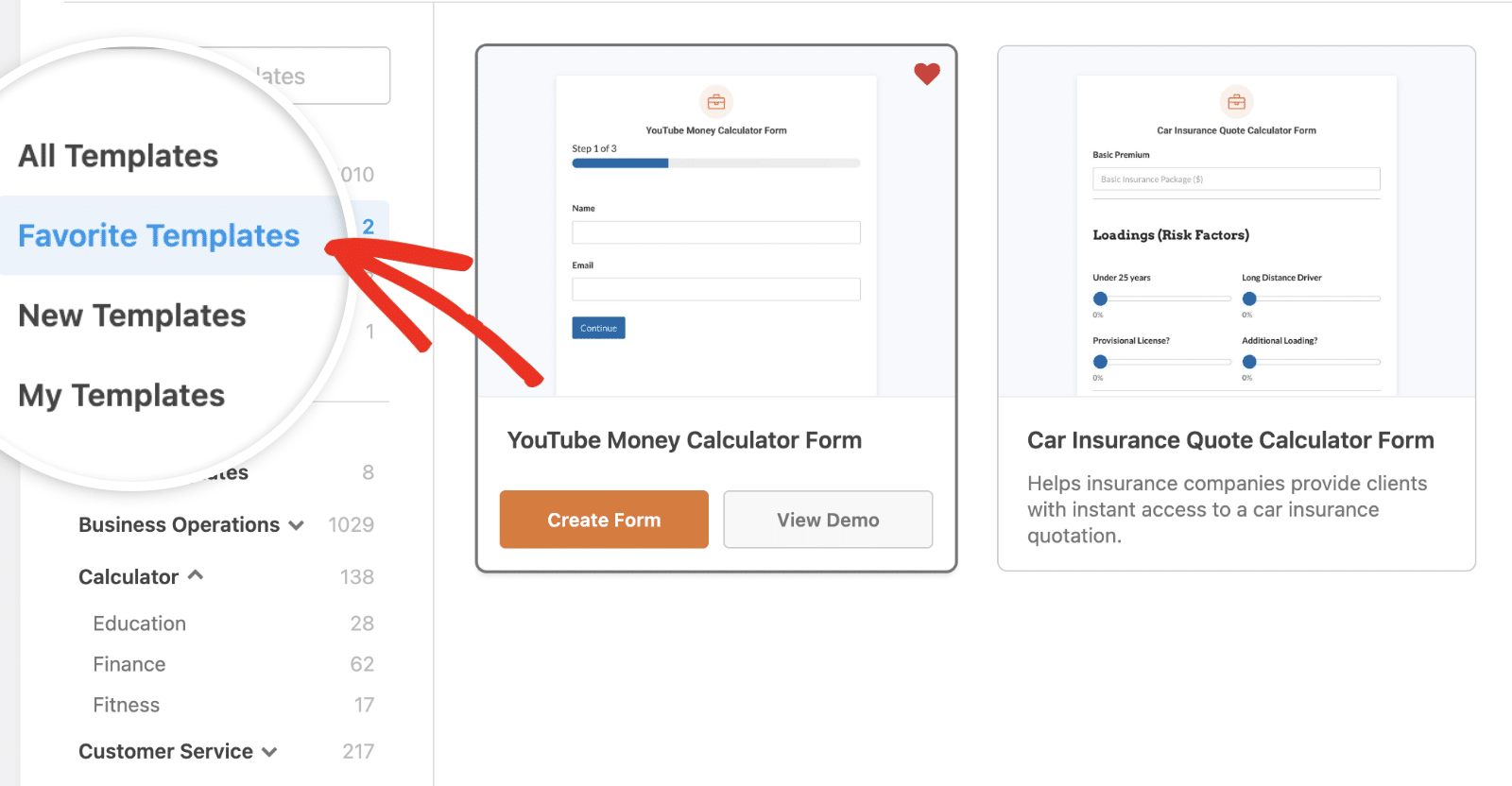
Wenn Sie ein Formular aus Ihrer Favoritenliste entfernen möchten, klicken Sie erneut auf das Herzsymbol, wodurch die rote Hintergrundfarbe verschwindet.
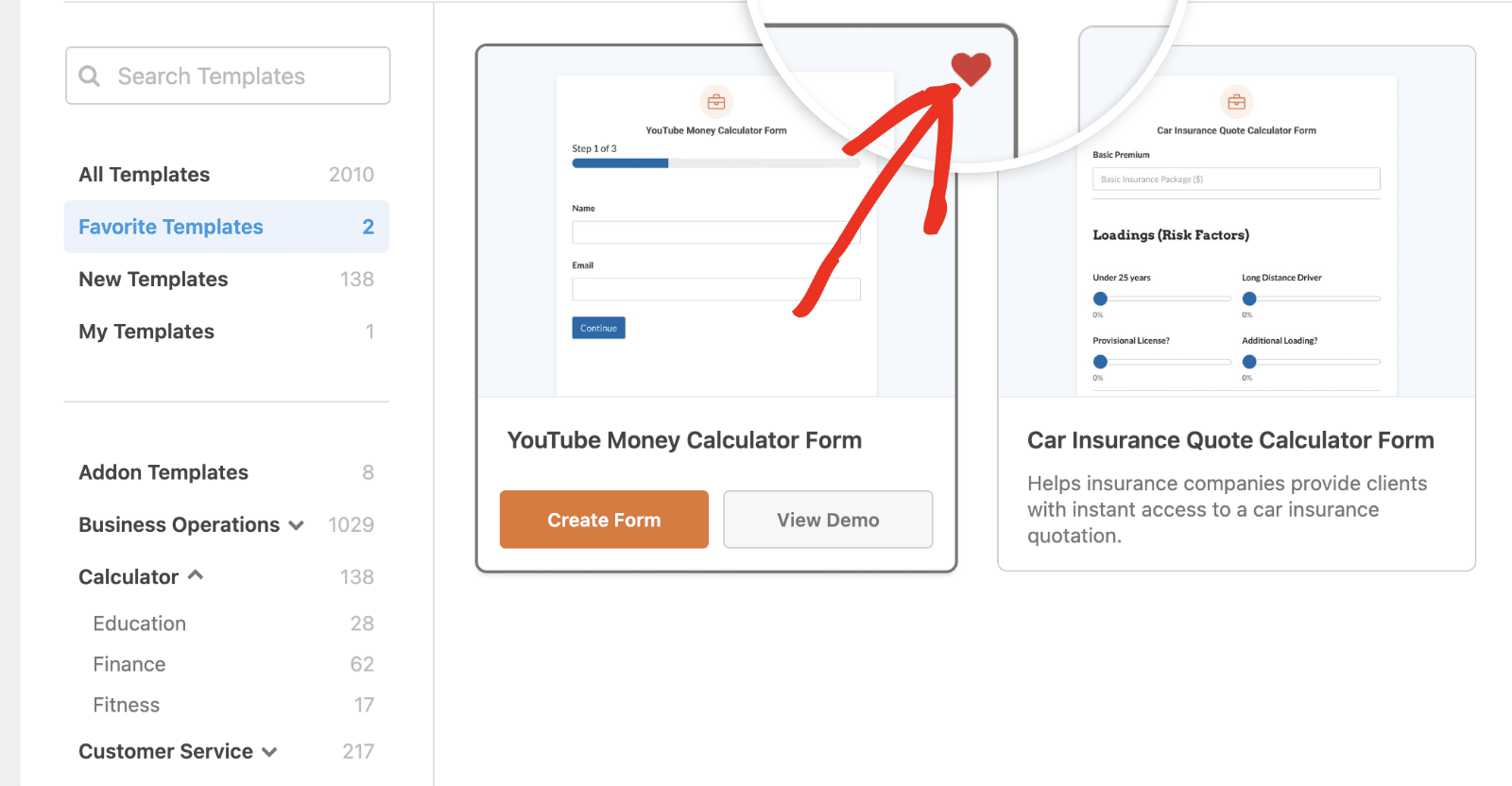
Häufig gestellte Fragen
Hier sind einige der häufigsten Fragen, die wir zu unseren WPForms-Vorlagen erhalten.
Ich sehe keine Vorlage für das Formular, das ich erstellen möchte. Was soll ich tun?
Wenn Sie in unserer Bibliothek keine Vorlage finden, die Ihren Anforderungen entspricht, können Sie uns Ihre Idee vorschlagen. Sie können auch Ihre eigenen benutzerdefinierten Vorlagen erstellen.
Das war's! Sie wissen jetzt, wie Sie Vorlagen in WPForms verwenden können.
Möchten Sie mehr über die Anpassungsmöglichkeiten in WPForms erfahren? In unserem Tutorial zum Einrichten der Feldoptionen Ihres Formulars finden Sie alle Möglichkeiten, wie Sie unsere Formularvorlagen nach Ihren Wünschen gestalten können.
